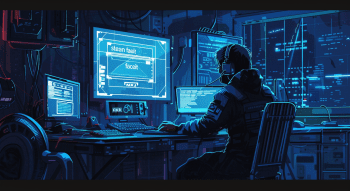Как качественно настроить звук в игре CS2
Содержание

Каждый геймер знает, что успех отыгровки в CS2 зависит не только от проработанности скилов, слаженности команды, но и от таких, казалось бы, мелочей, как качество звука.
Хороший, объемный звук позволяет точно определять позицию противника, и дает существенное преимущество в игре. Поэтому сегодня мы предлагаем вам подробный гайд, где расскажем, как устранить проблемы со звуком в CS2 и установить оптимальные параметры, используя игровые настройки и вашу операционную систему.
Как правильно настроить звук в КС 2 внутри игры
Чтобы настроить звук в КС 2, перейдите в настройки игры, а затем в раздел настроек аудио. Здесь можно отрегулировать параметры звука, музыки и голоса.
Настройки звука
Как улучшить звук в КС 2, чтобы вы слышали врагов, словно играя с WH, мы показали на скрине.
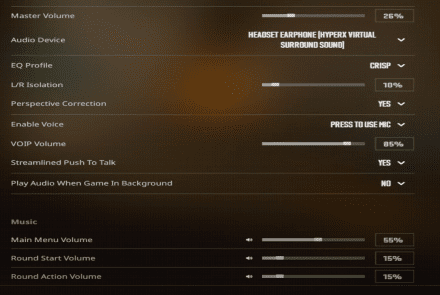
Теперь давайте подробнее рассмотрим все шаги, позволяющие прокачать аудио:
Настройка | Описание и рекомендация |
Общая громкость | Основной контроль за весь звук. |
Устройство звукового воспроизведения | Ваши наушники или колонки, на которые выводится звук. |
Профиль эквалайзера | Три варианта настройки: стандартный, четкий, мягкий. Влияет на баланс частот, снижая или расширяя диапазон средних и высоких. Выбор зависит от ваших наушников, придется поэкспериментировать. Многие игроки выбирают «Четкий», так как с ним лучше слышно шаги, щелчки, перезарядки и прочие мелочи. |
Изоляция боковых каналов | Отвечает за смешивание звуков из левого и правого каналов наушников. Появилась с переходом на CS2. Лучше оставить на 0%. |
Коррекция перспективы | Влияет на обработку источников звука, находящихся по краям поля зрения игрока. Полезна для игроков, играющих на маленьких мониторах, так как делает звуки менее «бинарными». С коррекцией перспективы они больше не раздаются исключительно слева или справа, а обеспечивают более естественную передачу. |
Режим голоса/микрофона | Удобнее всего назначить на клавишу, чтобы быстро передавать информацию тиммейтам. |
Аудиоустройство записи голоса | Ваш активный микрофон. |
Громкость голосов других игроков | Общая громкость голосового чата. |
Оптимизированная активация микрофона | С этой функцией ваш микрофон будет постоянно находиться в активном состоянии, даже если вы ничего не говорите в голосовой чат. Некоторым игрокам помогает устранить фризы, возникающие при нажатии кнопки войс-чата. |
Порог срабатывания микрофона | Настраивайте на ваше усмотрение. |
Не заглушать звук, когда игра свернута | Также по желанию. |
Сегодня в игре используется обновленная звуковая система Source 2 HRTF (Head-Related Transfer Function), которая отвечает за реалистичное пространственное позиционирование звука в КС 2. Она моделирует, как звуки отражаются и доходят до ушей игрока, создавая трехмерную звуковую сцену. Благодаря этому нет необходимости включать виртуальный 7.1-звук в наушниках – HRTF сама формирует нужную глубину и направление.
Изоляция боковых каналов (Side Isolation) регулирует степень смешивания левого и правого каналов. При 0% звук остается максимально точным – шаги и выстрелы слышны четко с нужной стороны. При увеличении значения сцена становится шире, но точность падает. Поэтому оптимальным считается ISO = 0%, и большинство игроков именно так и оставляют.
Коррекция перспективы (Perspective Correction) помогает звукам по краям обзора звучать естественнее. При включенной опции переход между левым и правым каналом становится плавным. Мы рекомендуем держать этот параметр включенным, чтобы шаги сбоку и позади определялись точнее, а общая звуковая картина ощущалась комфортнее.
Совет: если у вас активен HRTF, не включайте дополнительные пространственные технологии Windows Sonic или Dolby Atmos – они могут исказить позиционирование и сделать шаги менее отчетливыми.
Громкость музыки
Фоновая музыка создает атмосферу, но мешает концентрации. Отключив ее, вы будете лучше слышать противника, звуки перезарядки, указания команды.
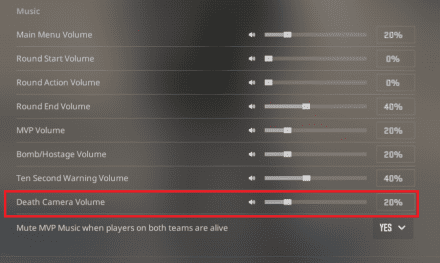
Единственное исключение – звуковой таймер C4. Его стоит оставить включенным, поскольку он помогает точно понимать, сколько времени осталось до взрыва и когда нужно начинать разминирование или отступать. Остальная музыка – в меню, при старте или завершении раунда – не играет во время боя, но может отвлекать между раундами и перекрывать голосовой чат.
Рекомендуемые игровые пресеты
Если вы не хотите тратить время на подбор параметров вручную, можно выбрать один из базовых пресетов – они помогут быстро найти баланс между четкостью шагов, громкостью голоса и комфортом звучания.
Параметр | Турнирный | Универсальный | Для слабых наушников |
Общая громкость | 80–90% | 70–80% | 90–100% |
Профиль эквалайзера | Четкий | Стандартный | Четкий (с акцентом на средние и высокие частоты) |
Изоляция боковых каналов | 0% | 0% | 0% |
Коррекция перспективы | Включена | Включена | Включена |
Громкость голосов игроков | 40–50% | 80–90% | 80% |
Музыка | Только таймер C4 | Минимум фоновой музыки | Отключена |
Дополнительные рекомендации | Максимальная точность шагов, минимум фона | Баланс между шагами и коммуникацией | Включить тонкомпенсацию (Loudness Equalization) в Windows |
Как настроить звук в КС 2 через консоль
Консоль в CS2 – это инструмент, который открывается клавишей «~» (тильда). Рассмотрим, как правильно настроить звук в КС 2 при помощи консольных команд:
snd_headphone_pan_exponent– ключ к вашему «шестому чувству» в игре. Установив значение «3», вы значительно улучшите слышимость шагов противника на расстоянии.snd_front_headphone_positionиsnd_rear_headphone_position– отвечают за формирование панорамы звука. Первая команда улучшает слышимость звуков, исходящих спереди (рекомендуемое значение – 90), вторая – производимых сзади.snd_spatialize_lerp– регулирует плавность перехода звука между направлениями. Оптимальное значение – 0.5: звуки перемещаются естественно, без резких скачков.snd_mixahead– эта команда определяет задержку обработки звука. Меньшие значения (например 0.05) делают звук отзывчивее, но на слабых ПК могут вызывать микрофризы.
Совет: разбираясь, как улучшить звук в КС 2 через консоль, попробуйте поэкспериментировать с вышеперечисленными параметрами, но сохраняйте значения в пределах рекомендуемых диапазонов – так звук останется точным и без искажений.
Старые консольные команды для регулировки звука в CS2 больше не работают. Поэтому бинд на отключение звука теперь делается с помощью алиасов и выглядит так:
alias +volume "toggle volume <значение 1> <значение 2>";bind а "+volume".
Вместо значений указываете нужный вам уровень громкости, например 0.2 и 0.5. Теперь при нажатии клавиши игра будет переключаться между заданными вами уровнями звука. Это знание поможет, если вы ищете информацию, как сделать громче шаги в КС 2 или приглушить общий уровень во время клатча. Можно также сделать бинд на выключение звука в КС 2. Для этого задайте «0» вместо одного из значений.
Чтобы настройки не сбрасывались после выхода из игры:
- Откройте папку конфигураций:
…\Steam\userdata\<ваш_steam_id>\730\local\cfgи найдите файлautoexec.cfg(если его нет – создайте вручную). Добавьте команды, которые хотите сохранить, например:
snd_headphone_pan_exponent 3;snd_front_headphone_position 90;snd_rear_headphone_position 90;snd_spatialize_lerp 0.5.
- Сохраните файл и пропишите в консоли:
+exec autoexec.cfg.
Если вы часто тестируете разные значения, используя консольные команды КС 2 для звука, создайте отдельный файл sound.cfg и подключайте его вручную. Это удобно для быстрого сравнения.
Частые ошибки при настройке и способы их устранения
Проблема | Решение |
Команды не сохраняются | Убедитесь, что файл |
Настройки не применяются | Введите |
Конфликт клавиш | Если вы создаете бинды, проверяйте, чтобы та же клавиша не была назначена на другие действия. |
Неверные кавычки | При использовании |
Использование старых команд | Функции вроде |
Как улучшить качество звука в КС 2 через настройки в Windows
От глобальных настроек перейдем к тонкостям и рассмотрим, как улучшить качество звука в КС 2. Для этого существует два метода.
- Первый – это эквалайзер, который позволит отрегулировать звуковые параметры игры, что важно для определения местоположения противников.
- Второй – активация тонкомпенсации, которая делает звучание сбалансированным.
Данная настройка звука в CS2 осуществляется через стандартные параметры Windows или с помощью ПО драйвера звуковой карты.
Тонкокомпенсация и пространственный звук
Если коротко, тонкомпенсация – это функция, которая выравнивает уровни громкости различных звуковых эффектов. В итоге звук становится более цельным.
Важно понимать, что в Counter-Strike 2 тонкомпенсация взаимодействует с системой HRTF, которая уже создает объемное позиционирование звука, поэтому:
- Включайте ее, если используете простые или тихие наушники, где не хватает громкости или детализации.
- Отключайте, если у вас игровая гарнитура или активна HRTF, чтобы не терялась глубина звука.
Дополнительно убедитесь, что Windows Sonic, Dolby Atmos или DTS Headphone:X отключены – эти технологии дублируют HRTF и могут исказить позиционирование шагов и направлений.
Для настройки тонкомпенсации:
- Откройте панель управления звуком, щелкнув на иконке звука в правом нижнем углу.
- Выберите «Открыть микшер громкости».
- Перейдите к параметрам громкости для своих наушников или динамиков.
- В разделе «Улучшения» найдите «Тонкомпенсацию» или Loudness Equalization.
- Установите галочку рядом с этим параметром.
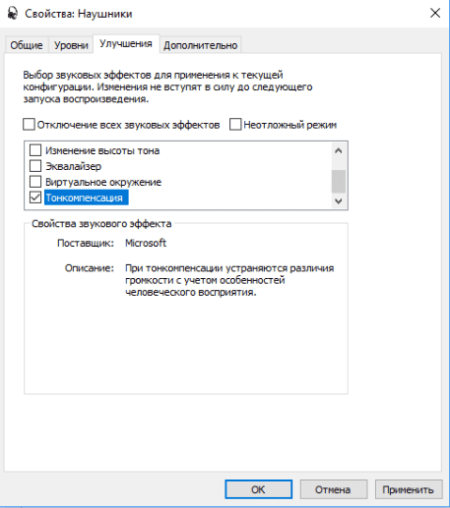
Теперь вы знаете, как установить звук в КС таким образом, чтобы вас не оглушали, например, выстрелы. И одновременно не приходилось прислушиваться к тому, как подкрадывается соперник.
Как настроить эквалайзер для КС 2
Держите инструкцию, как настроить эквалайзер для CS2 через Realtek HD:
- Откройте Realtek HD Audio Manager. Нажмите правой кнопкой мыши на иконке динамика. Выберите «Звуковые устройства».
- Перейдите к настройкам звука. В меню Realtek HD Audio Manager найдите и выберите «Настройки аудио».
- Найдите эквалайзер. В разделе «Настройки звука» найдите опцию «Эквалайзер».
- Настройте эквалайзер по вашему вкусу. Измените уровни громкости баланса звука, различных частот, басы, чтобы подстроить звук под ваши предпочтения.
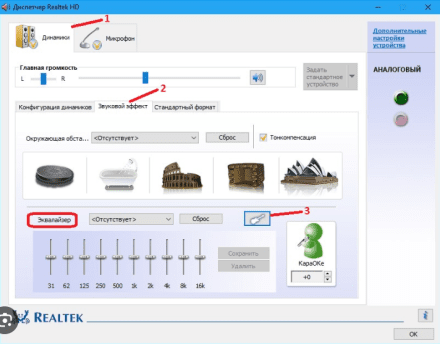
Посмотрим, как настроить эквалайзер для КС 2 в Realtek Audio Console:
- Откройте Realtek Audio Console. Найдите его в списке установленных программ или через поиск в меню Пуск.
- Перейдите к настройкам звука. В Realtek Audio Console выберите вкладку «Звук».
- Найдите эквалайзер. Пролистайте список доступных параметров и найдите раздел «Эквалайзер».
- Настройте эквалайзер по вашему вкусу. Измените уровни громкости на каждое ухо, чтобы добиться желаемого звучания.
Чтобы получить максимально точное позиционирование звука и четко слышать шаги, можно использовать оптимальные диапазоны частот для разных типов звуков в CS2.
Тип звука | Диапазон частот (Гц) | Рекомендации по настройке |
Шаги, перезарядка, падение предметов | 2000–4000 | Усилить на +3–6 дБ, чтобы шаги и легкие звуки были слышны отчетливее |
Стрельба и взрывы | 400–1200 | Снизить на –2 дБ, чтобы уменьшить гул и перегрузку |
Окружение (ветер, двери, шум) | 100–500 | Приглушить, чтобы не мешал ориентации |
Голосовой чат | 1000–2500 | Оставить нейтрально или чуть повысить для повышения разборчивости |
Общий баланс | – | Не допускайте клиппинга (перегрузки), держите уровни в зеленой зоне |
При настройке эквалайзера важно не только выделить нужные частоты, но и убедиться, что сигнал не искажается из-за программной обработки или некачественного оборудования.
Иногда причина плохого звука кроется буквально в деталях – например, в поврежденном кабеле наушников, который снижает громкость или создает паразитные шумы.
Как настроить наушники CS2: основные рекомендации
Настройка наушников в CS2 позволит вам получить максимум удовольствия от матча. Ловите наши рекомендации, как это сделать:
- Отключите 5.1 или 7.1 звук, если ваши наушники поддерживают функцию объемного звука. Звуковой движок игры и так создает точное объемное звучание и правильно передает местоположение источников звука в игре. Наушники, в свою очередь, применяют свои собственные настройки 5.1 / 7.1, что приводит к конфликтам и нарушению звуковой картины. Это советуют делать и сами разработчики.
- Настройте звук в наушниках на 5.1 или 7.1, если таковые системы поддерживаются. Так вы будете лучше понимать местоположение противников.
- Используя беспроводные наушники, всегда следите за уровнем заряда батареи.
- Перед игрой с микрофоном убедитесь, что он установлен, как основное аудиоустройство. Также проверьте баланс звука между левым и правым каналами.
- Убедитесь, что наушники подключены к звуковой карте или Bluetooth. Если нет, поищите в сети, как настроить наушники для КС 2, указав в строке поиска именно вашу модель наушников.
Для большинства моделей наушников оптимальным остается стереорежим. CS2 уже использует бинауральную систему HRTF, создающую объемное звучание без виртуального 5.1 или 7.1. Поэтому лучше доверить позиционирование самой игре – так звук будет точнее и естественнее.
Настройки звука PRO игроков
Найти настройки аудио многих киберспортсменов тяжело, так как они почти никогда не открывают и не показывают вкладку параметров звука. Все же людей больше интересуют настройки графики, сенса, прицел, бинды клавиш и т. п. Однако мы нашли эту информацию и убедились: аудионастройки у PRO игроков зачастую схожи.
Главные параметры, которые меняются от геймера к геймеру, это профиль эквалайзера, изоляция боковых каналов и коррекция перспективы. Объяснение этому простое: звук в КС 2 сильно изменился, и пока кому-то нравится играть с новой аудиосистемой Source 2, другие стремятся сохранить старый и привычный звук из CS:GO.
Давайте посмотрим на настройки звука КС 2 про-игроков, которые выступают на профессиональной сцене:
Звук – один из ключевых аспектов в игре. Поэтому даже начинающему геймеру важно знать, как настроить звук в КС 2 через консоль, улучшить звучание, как настроить наушники в CS2. Мы детально рассмотрели каждый из этих вопросов, чтобы вы слышали даже самый тихий шорох врага и имели возможность выиграть при равном с соперником мастерстве.
Экспериментируйте с параметрами, чтобы найти свои лучшие настройки звука для CS2 – те, при которых вы слышите шаги и позиции врагов максимально четко.
FAQ
Source 2 (HRTF) делает звук реалистичнее – он мягче, но точнее по направлению. Чтобы вернуть четкость, включите профиль «Четкий» и оставьте изоляцию каналов = 0%, коррекцию перспективы – вкл.
Шаги слышны в диапазоне 350–800 Гц, перезарядка и смена оружия – 1–2 кГц. Усильте эти частоты в эквалайзере, а для низких (до 200 Гц) используйте небольшое приглушение.
Нет. CS2 уже использует HRTF – она сама создает объемное позиционирование. Включенный 7.1 дает «двойную обработку» и искажает направление шагов, поэтому лучше оставить стерео.